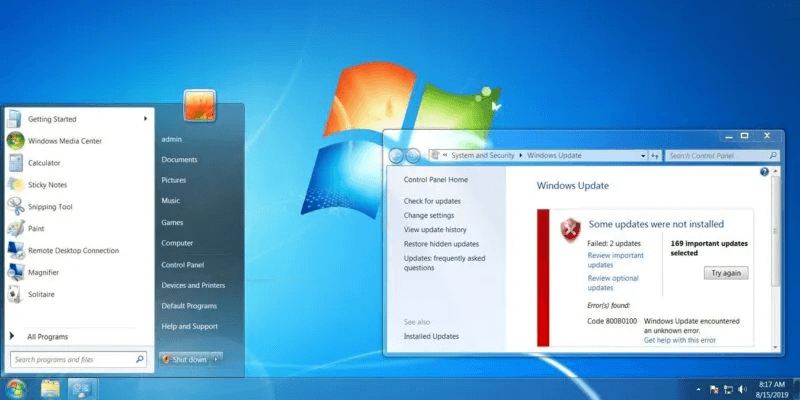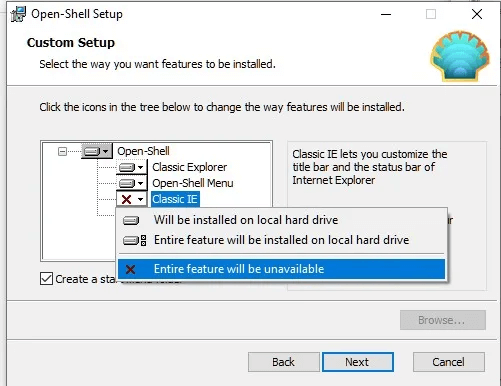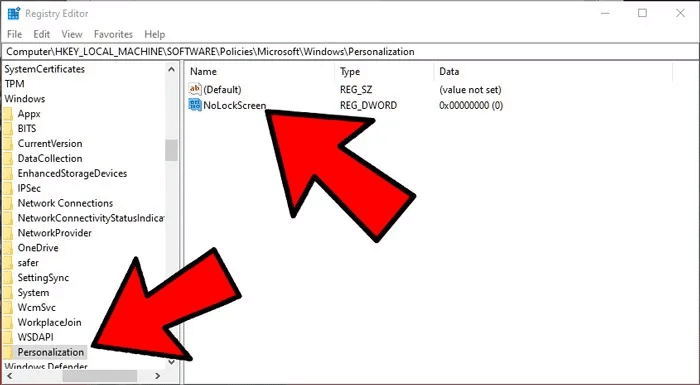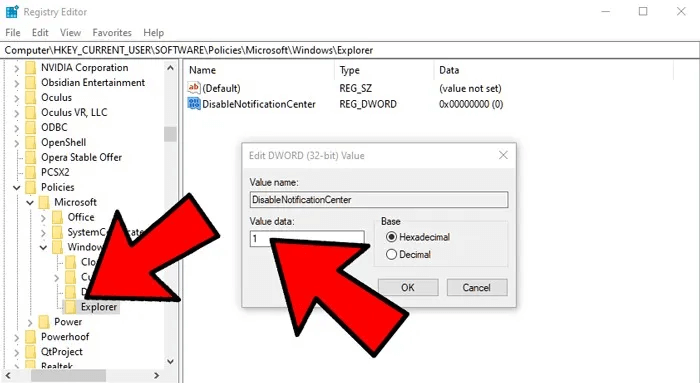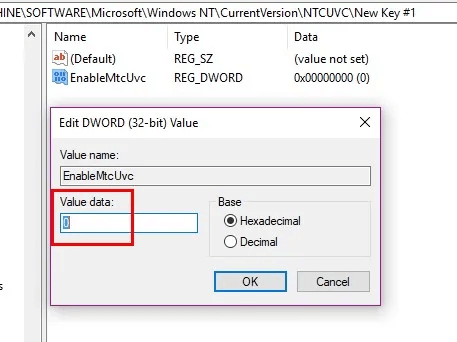如何讓 Windows 10 看起來像 Windows 7
從所有方面來看,Windows 10 並不是 Windows 7 的重大改進,尤其是在設計方面,有些人渴望回到過去的美好時光(而不是升級到 Windows 11)。 因此,許多用戶希望讓他們的 Windows 10 PC 至少與 Windows 7 類似。問題是,怎麼做? 好消息是您可以保留 Windows 10 功能並享受您喜愛的 Windows 7 的外觀和感覺。 以下指南將向您展示如何更改某些內容,使 Windows 10 看起來像 Windows 7。
 修改開始菜單
修改開始菜單
更改“開始”菜單將使您的 Windows 10 PC 具有 Windows 7 的外觀。工作工具是 Classic Shell,但幾年前停止了開發並接管了它 Open Shell 項目是開源的。
在安裝過程中,我們建議您取消選中該選項 經典 I.E. ,它適用於 互聯網瀏覽器 ,現在不再有效。
“自定義開始菜單”選項卡允許您指定哪些鏈接可以出現在“開始”菜單上。 您想要更改多少以及更改什麼取決於您,但此工具將幫助您獲得 Windows 7 的外觀。
最好的起點是單擊 “皮膚” 在設置中 開殼 , 然後去 經典皮膚 如果你想看看 “視窗 7最多。
請記住,安裝後不會發生任何事情。 您必須按 Windows 按鈕才能顯示 打開外殼設置。
擺脫鎖定屏幕
擺脫鎖定屏幕需要在註冊表編輯器中進行一些小的更改。 如果您對此不熟悉,則可能要跳過此步驟。 如果您有信心至少可以進行一些小的更改,請按以下方式打開註冊表編輯器 贏鍵和R鍵。
寫 註冊表編輯器 當註冊表編輯器出現時,轉到
HKEY_LOCAL_MACHINESOFTWAREPoliciesMicrosoftWindows .
當你到達最後一步時,右鍵單擊左窗格中的空白區域,然後單擊 “新的” 然後 “鑰匙”。
將左窗格中的新文件夾命名為 “個性化”。 創建後右擊右側,然後點擊 新建 -> DWORD(32 位)值。 這次他叫它 “無鎖屏”。
最後,雙擊新值並將值數據修改為 “1。” 如果你想回到原來的樣子,只需將值更改為 “0” 再來一次。
擺脫行動中心
Windows 10 中添加的操作中心是一項方便的功能。 但是,如果您真的想嘗試一下 Windows 7,則需要擺脫它。
要從任務欄中刪除操作中心,您再次需要使用註冊表編輯器(簡單的設置方法現已消失)。
所以去註冊表編輯器然後導航到:
HKEY_CURRENT_USERSOFTWAREPoliciesMicrosoftWindowsExplorer
在缺少...之下 “探索者”鍵 ,在文件夾下創建 “ Windows” 在註冊表編輯器中,右鍵單擊 Windows -> 新建 -> 密鑰, 然後他開槍了 “探險家”。
在下面 資源管理器鍵 , 在左窗格中,右鍵單擊 空格 -> 新建 -> DWORD 值(32 位). 調用新值 “禁用通知中心” 然後雙擊它並給它賦值 “ 1”。
使用 Windows 7 壁紙和圖標
還記得您的 Windows 7 PC 附帶的背景嗎? 通過添加這些壁紙,您一定會給您的 Windows 10 PC 帶來 Windows 7 的外觀。 您可以使用舊牆紙,同時仍然使用下面的牆紙保持一點現代感。
如果您想要原始的 Windows 7 開始按鈕(為什麼不想要!),您可以在 經典 Shell 論壇. 只需從列表中右鍵單擊您想要的樣式並下載即可。
要用 Windows 10 圖標替換所有 Windows 7 圖標,請查看 這個 Windows 7 圖標包。
接下來,轉到打開 外殼設置 ,然後單擊 開始菜單樣式選項卡 , 並選中替換框 開始按鈕 ,然後選擇 自定義 -> 選擇圖像 並選擇您剛剛下載的圖標。
恢復 Windows 7 日曆
讓您的 Windows 10 日曆看起來像您的 Windows 7 日曆將需要進行一些註冊表更改。
如果您錯過了 Windows 7 中的音量控制並想找回它,請訪問
HKEY_LOCAL_MACHINESOFTWAREMicrosoftWindows NTCurrentVersion.
右鍵單擊左窗格中的空白區域,然後選擇 編輯 -> 新建 -> 密鑰。 當它要求您保存它時,請務必為其命名 “MTCUVC”。
再次右鍵單擊左窗格中的空白區域,然後轉到 “編輯 -> DWORD(32 位)值” ,並用一個名字保存它 “啟用 MtcUvc” 並按下 進入。 創建時 DWORD 您的文件,雙擊它,並確保值數據設置為 “ 0”。 點擊 “行” 保存您的更改。
如果要添加 Windows 7 模擬時鐘,請轉到
HKEY_LOCAL_MACHINESOFTWAREMicrosoftWindowsCurrentVersionImmersiveShell.
像以前一樣再次右鍵單擊黑色區域,然後轉到 “編輯 -> 新建 -> DWORD(32 位)。”
該起名字的時候,給它起個名字 《使用Win32TrayClock體驗》 並按下 進入。 雙擊它並確保值數據已打開 1 並點擊 好的。
有時,老式的外觀是最好的外觀。 如果你想繼續在 Windows 10 中自定義你的桌面,你也應該這樣做 查看本指南 為了更現代的東西。 如果您是 Windows 11 用戶並且懷念 Windows 10 界面,就是這樣 該指南可幫助您使 Windows 11 看起來像 Windows 10.